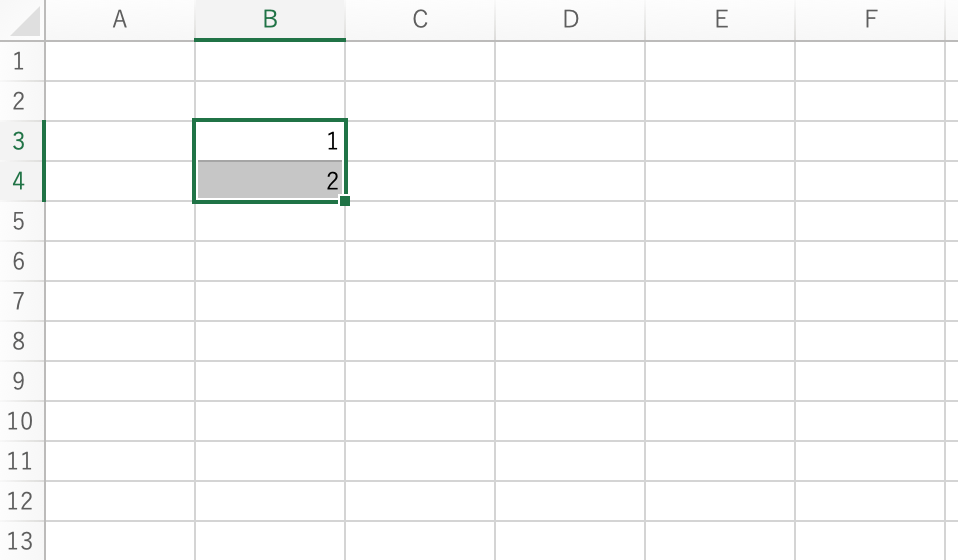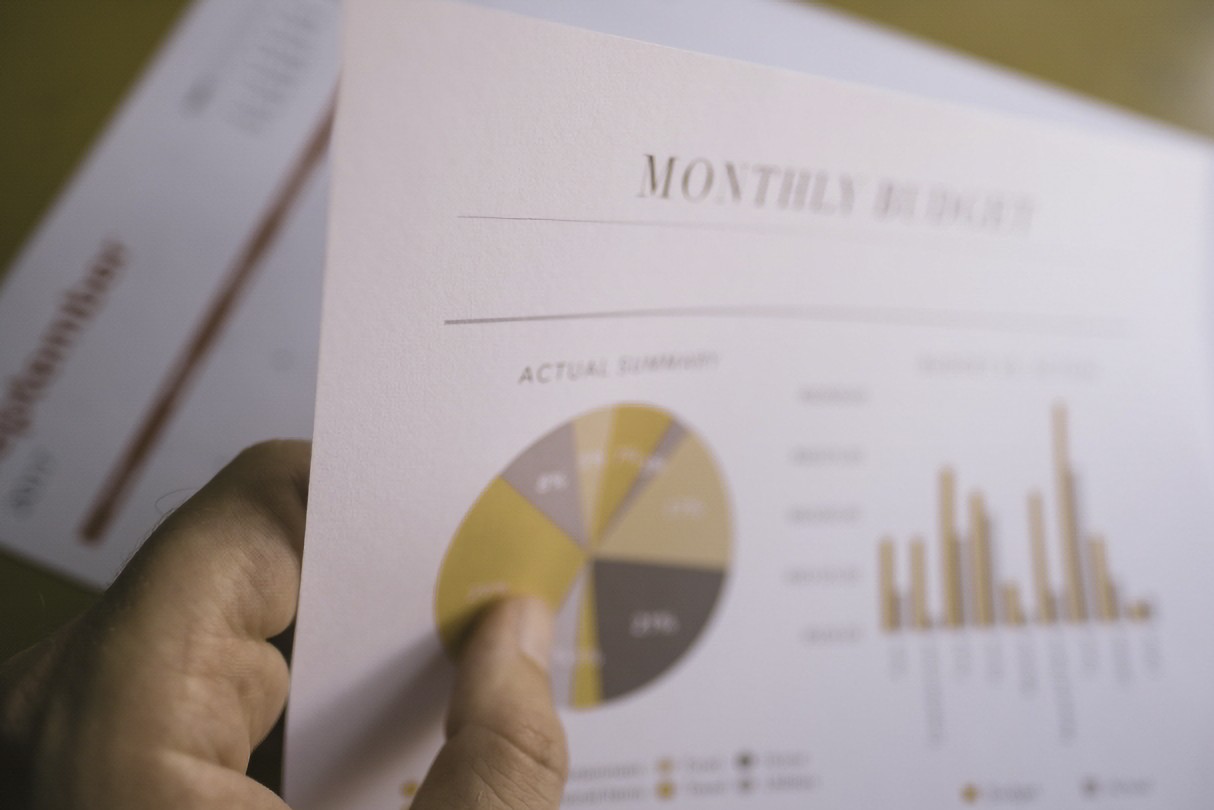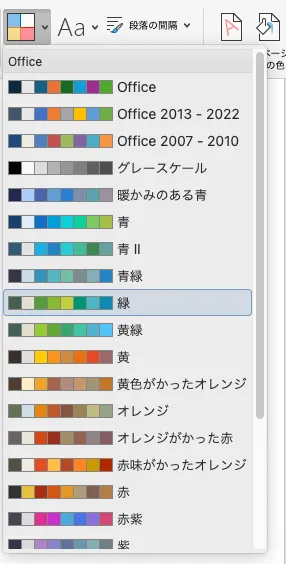Illustratorで画像を埋め込むやり方と注意点
卒業アルバム以外の無線綴じなどは引き続き承っております。
Illustratorを使って印刷データを作成する際、画像をリンクするのではなく「埋め込み」にするケースがあります。この記事では、画像埋め込みのやり方やメリット・デメリット、印刷に向いているかどうか、埋め込んだ画像の色調整方法まで、詳しく紹介します。
画像を埋め込むやり方
Illustratorに配置した画像は、デフォルトでは「リンク」状態になっています。埋め込みたい場合は、以下の手順で設定できます。
- メニューの「ウィンドウ」→「リンク」を開く
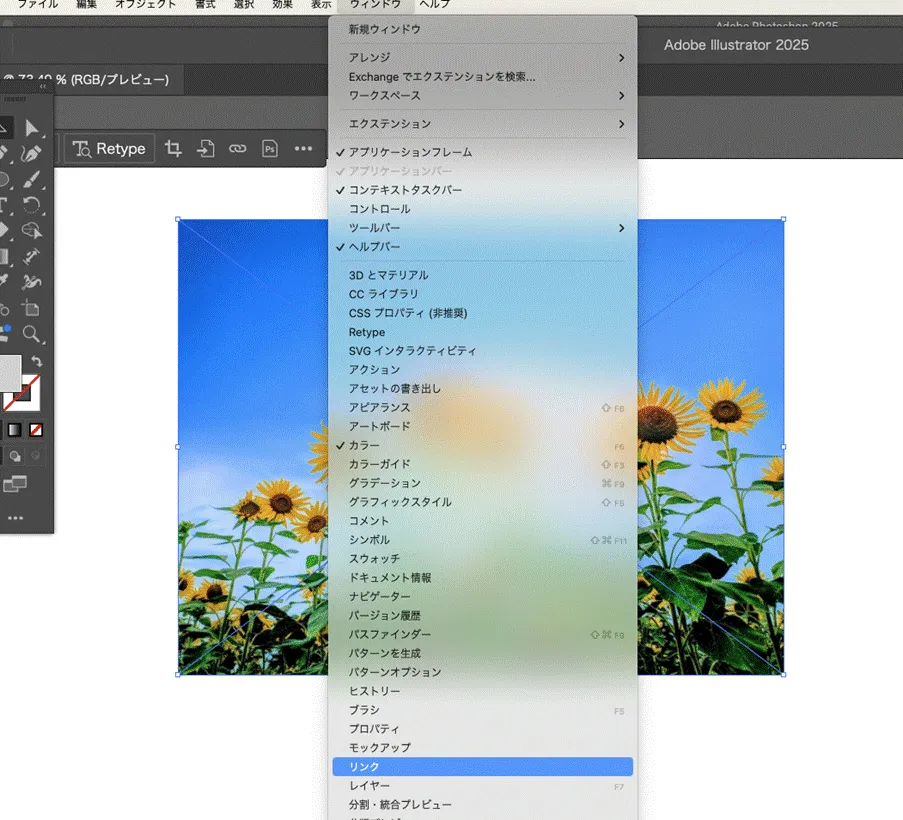
- 埋め込みたい画像を選択
- リンクパネル右上のメニューから「画像を埋め込み」を選ぶ
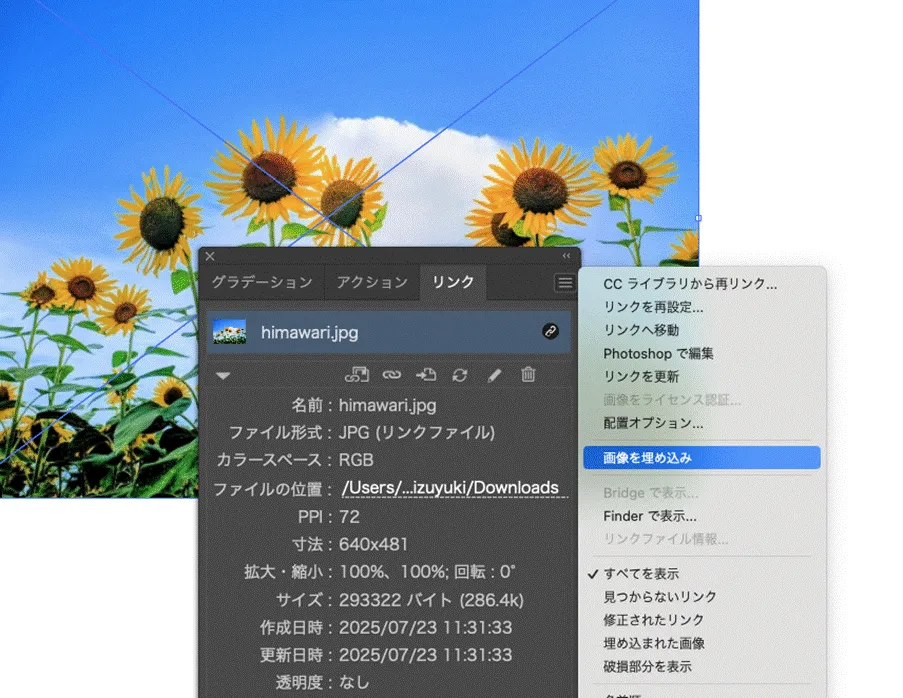
これで画像がIllustratorファイル内に取り込まれ、外部ファイルが不要になります。
埋め込みのメリットとデメリット
メリット
- ファイルを移動・共有しても画像が抜けない
- 印刷会社に渡す際、画像の添付漏れを防げる
- PDF書き出し時に画像の一体化が確実になる
デメリット
- ファイルサイズが大きくなる
- Illustratorの動作が重くなる場合がある
- 画像の再編集がしづらくなる
印刷に向いているのはどっち?
印刷データとして安心なのは「埋め込み」です。特にオンデマンド印刷や短納期印刷では、リンク切れのリスクを避けられる埋め込みが適しています。ただし、画像点数が多いデータは容量が大きくなりすぎる可能性があるので注意が必要です。
また、PDFで書き出す場合はPDFに画像が埋め込まれるので、Illustrator上で埋め込む必要はありません。イシダ印刷はPDF入稿を推奨していますし、他の印刷会社もPDFを扱っています。
編集中はリンク配置で、PDF書き出しで自動的に画像が埋め込まれたデータを入稿するのが一番確実です。
埋め込んだ画像の色は調整できるのか?
画像を埋め込んだ後でも、「編集」→「カラーを編集」で編集可能です。
この機能を使えば、モノクロ化や色味の変更が可能です。しかし色味の精密な調整はできないので、Photoshopで画像を調整し、再度Illustratorに配置し直す方が確実です。
まとめ
Illustratorで画像を埋め込むと、印刷用データとしての信頼性が高まります。ただし、ファイルサイズや編集性とのバランスを考えることも大切です。色調整が必要な場合は「カラーの再配色」やPhotoshopとの併用で対応しましょう。
「こんな本にはどんな用紙がいい?」「予算に合った仕様にしたい」など冊子作りのご相談は
電話連絡先:06-6753-9955 / 法人専用窓口:0120-264-233
(平日10:00~18:00)
またはお問合わせフォームからお気軽にお問合わせください。
印刷製本の専門スタッフがお答えしております。
冊子のジャンルから選ぶ
利用シーン、目的に合った冊子印刷の仕様を、価格例と合わせてご提案しています。
お見積り&ご注文でサイズや部数、製本方法などを変更してすぐに印刷価格がチェックできます。
製本方法から選ぶ
製本方法のメリットを活かした仕様、冊子のページ数や部数に合った仕様を格安でご提案しています。
対応サイズや用紙、印刷仕様、オプション加工、納期、価格例をご案内します。